Jak používat rozdělenou obrazovku tabletu Samsung Galaxy S8

Velká obrazovka znamená, že na tabletu můžete efektivně provádět více věcí najednou. Tablet již podporuje více oken, známé také jako funkce více oken, které uživatelům umožňují multitasking spuštěním dvou až tří aplikací současně. Pokud máte tablet Samsung Galaxy S8 nebo S8 Ultra, budete mít možnost použít rozdělenou obrazovku a rozdělit obrazovku na dvě poloviny, abyste mohli používat dvě aplikace současně.
Jak rozdělit obrazovku na Samsung Galaxy Tab S8/S8 Ultra
Funkci rozdělené obrazovky můžete použít na následujících tabletech Samsung s One UI 4 nebo novějším:
- Samsung Galaxy S8
- Samsung Galaxy S8 Ultra
- Samsung Galaxy S8 5G
- Samsung Galaxy S7
- Samsung Galaxy S7+
- Samsung Galaxy S6 Lite (2022)
Použijte rozdělenou obrazovku na tabletu Samsung Galaxy S8
Pokud chcete na tabletu Samsung Galaxy S8 používat rozdělenou obrazovku, postupujte takto:
- Přejděte na nejnovější aplikace na Galaxy Tab S8.
- Nyní stiskněte a podržte aplikaci, kterou chcete otevřít na rozdělené obrazovce, a přetáhněte tuto aplikaci do středu obrazovky, dokud se nezobrazí nápis Přetažením sem vyskočí a uvolní aplikaci.
- Nyní přejděte do zásuvky a otevřete další aplikaci, kterou chcete zobrazit na rozdělené obrazovce.
- Poté stiskněte modrou čáru v horní části aplikace ve vyskakovacím okně a klikněte na ikonu rozdělené obrazovky.
- Tím se obě aplikace rozdělí v režimu rozdělené obrazovky.
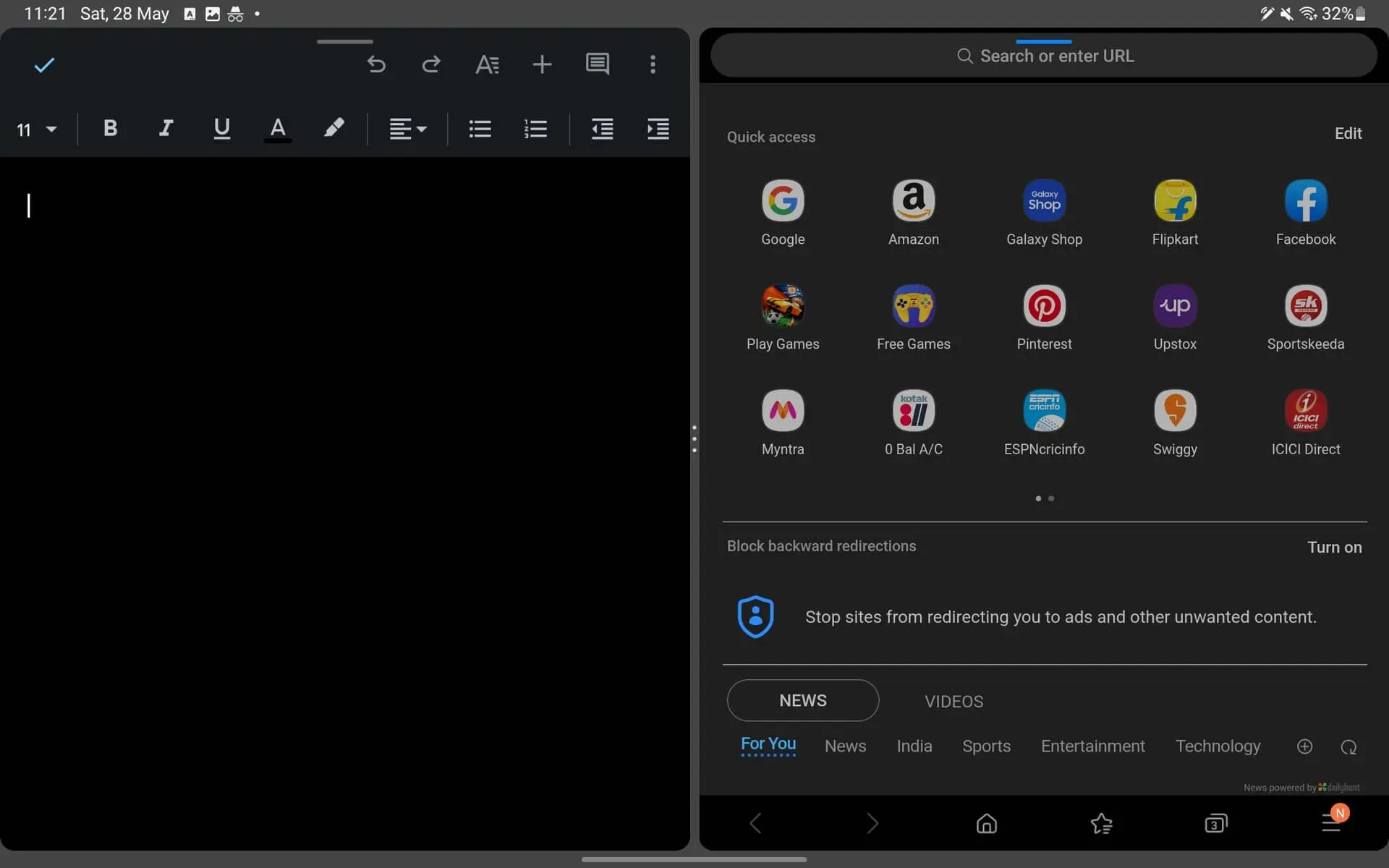
Aplikace s rozdělenou obrazovkou v režimu Dex
Pokud používáte režim Dex, budou se kroky pro použití rozdělené obrazovky lišit. Místo toho budete muset ručně změnit velikost aplikací pro použití v rozdělené obrazovce nebo vícenásobném zobrazení, nebo budete muset použít klávesové zkratky.
Po otevření aplikace můžete kliknout na ikonu změny velikosti v pravém horním rohu okna aplikace. Nyní budete muset ručně změnit velikost aplikací přetažením stran okna aplikace. Totéž můžete udělat pro ostatní aplikace a používat je v režimu rozdělené obrazovky.
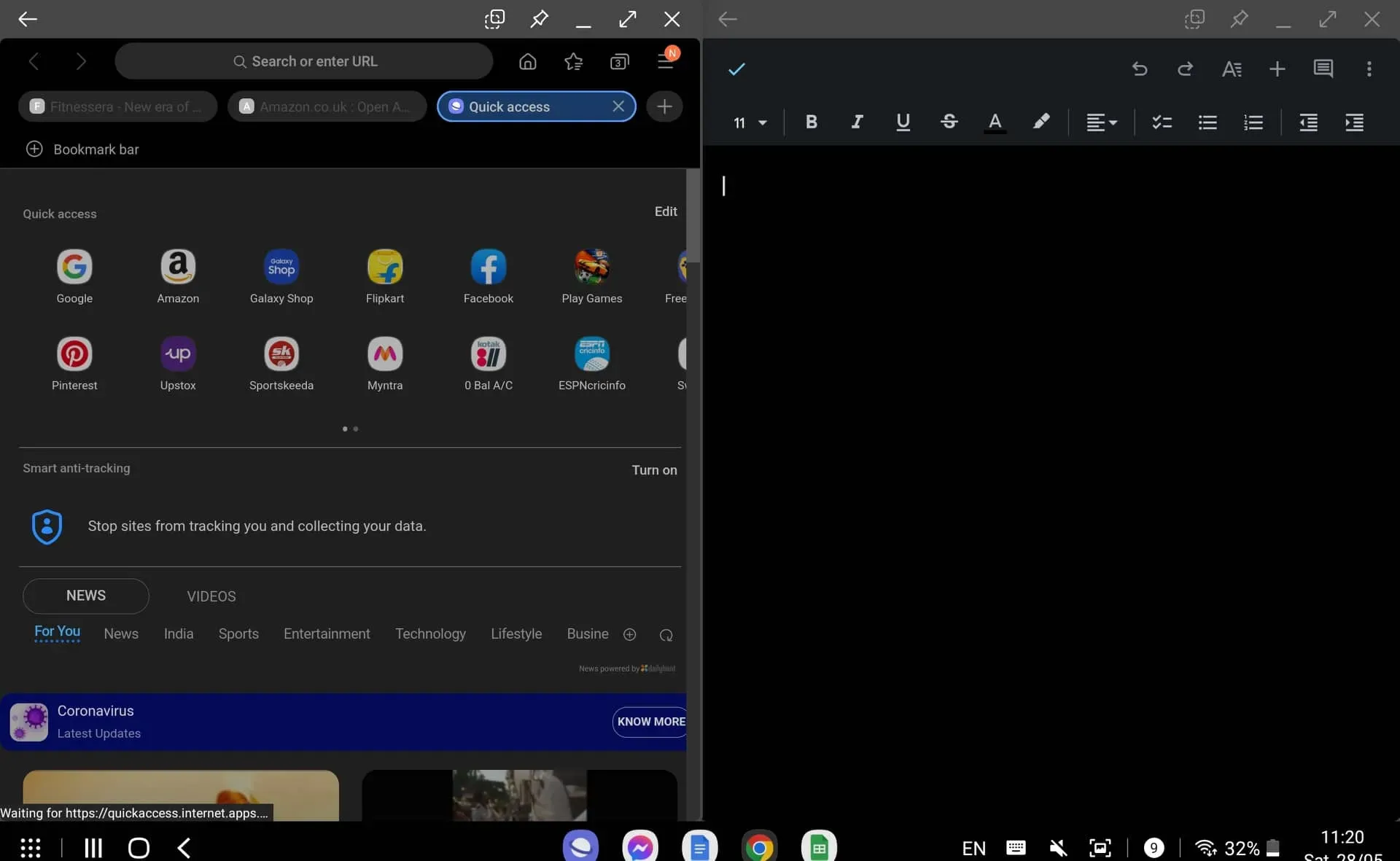
Nejjednodušší způsob, jak toho dosáhnout, je použít klávesové zkratky. Pokud máte aplikaci pro klávesnici a právě ji používáte, stačí stisknout klávesy CMD + (šipka doleva nebo doprava) , abyste mohli používat aplikaci rozdělené obrazovky.
- Šipka doleva – Tato klávesa uspořádá aplikaci na levé straně obrazovky.
- Šipka vpravo – Tato klávesa uspořádá aplikaci na pravé straně obrazovky.
- Šipka nahoru – Tato klávesa rozbalí aplikaci.
- Šipka dolů – Tato klávesa minimalizuje aplikaci.
Závěr
Zde je návod, jak můžete použít rozdělenou obrazovku na tabletu Samsung Galaxy S8. Pokud jste novým uživatelským rozhraním Samsung One a nevíte, jak používat rozdělenou obrazovku na svém tabletu, pak podle výše uvedených kroků budete moci používat rozdělenou obrazovku na tabletu Samsung Galaxy S8.



Napsat komentář